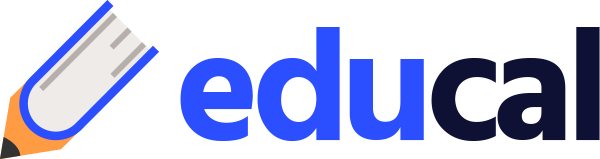随着电脑使用时间的增长,硬盘空间分配不均的问题时常困扰着用户。Windows 7系统虽然提供了基本的磁盘管理功能,但有时候操作起来并不直观。本文将详细介绍如何在Windows 7中轻松分盘,帮助你解决硬盘空间分配难题。
1. 准备工作
在开始分盘之前,请确保以下几点:
确保电脑已连接到电源,避免在操作过程中突然断电导致数据丢失。
如果需要备份重要数据,请提前备份。
关闭所有正在运行的程序,避免干扰磁盘管理操作。
2. 打开磁盘管理
点击“开始”按钮。
在搜索框中输入“磁盘管理”。
选择“磁盘管理”应用程序。
3. 找到要分区的磁盘
在磁盘管理窗口中,你可以看到所有连接到电脑的磁盘和分区。找到你想要分区的磁盘,通常它会显示为未分配状态。
4. 创建新分区
右键点击未分配的磁盘,选择“新建简单卷”。
点击“下一步”,选择分区的大小。
为分区选择一个驱动器号和盘符。
设置卷标,这是分区的名称。
格式化分区,选择文件系统(如NTFS)和分配单位大小。
点击“完成”,完成分区创建。
5. 扩展现有分区
如果你想要将未分配的空间分配给现有的分区,可以按照以下步骤操作:
右键点击未分配的磁盘,选择“新建简单卷”。
在“选择磁盘空间量”步骤中,选择要分配给现有分区的空间大小。
点击“下一步”,重复步骤4至6,为新的分区设置驱动器号、卷标、文件系统和分配单位大小。
点击“完成”,完成扩展分区操作。
6. 删除分区
如果需要删除某个分区,可以按照以下步骤操作:
右键点击要删除的分区,选择“删除卷”。
确认删除操作。
7. 注意事项
在进行磁盘管理操作时,请务必小心谨慎,避免误操作导致数据丢失。
如果你对磁盘管理不太熟悉,建议在操作前查阅相关资料或咨询专业人士。
在进行磁盘管理操作后,请及时备份重要数据,以防万一。
通过以上步骤,你可以在Windows 7中轻松地管理硬盘空间,解决硬盘空间分配难题。希望本文能帮助你更好地管理电脑磁盘。